Inspekcja sieci
Inspekcja sieci ułatwia wykrywanie luk w zabezpieczeniach sieci zaufanej (sieci domowej lub biurowej), na przykład otwarte porty lub słabe hasła routera. Ta funkcja oferuje również łatwo dostępną listę połączonych urządzeń, na której są one uszeregowane według typów (np. drukarka, router, urządzenie mobilne), dzięki czemu można sprawdzić urządzenia połączone z siecią domową (np. konsola do gier, urządzenia IoT lub inne urządzenia do obsługi domu inteligentnego).
Inspekcja sieci pomaga rozpoznać luki w zabezpieczeniach routera i podnosi poziom ochrony po podłączeniu do sieci.
Inspekcja sieci nie zmienia konfiguracji routera za użytkownika. Zmiany należy wprowadzić samodzielnie w służącym do tego interfejsie routera. Routery domowe mogą być bardzo podatne na działanie szkodliwego oprogramowania używanego do przeprowadzania ataków typu „rozproszona odmowa usługi” (DDoS). Jeśli domyślne hasło nie zostało zmienione, hakerzy mogą je łatwo odgadnąć, a następnie zalogować się do routera i zmienić jego konfigurację lub zaatakować sieć.
Zdecydowanie zalecamy utworzenie silnego i długiego hasła, które zawiera cyfry, symbole i duże litery. Aby hasło było trudniejsze do złamania, użyj różnych typów znaków. |
Jeśli sieć, z którą się łączysz, jest skonfigurowana jako zaufana, możesz oznaczyć ją jako „Moja sieć”. Kliknij Oznacz jako „Moja sieć”, aby dodać do sieci tag Moja sieć. Ten tag będzie wyświetlany obok sieci w całym produkcie ESET Smart Security Premium, umożliwiając lepszą identyfikację i przegląd zabezpieczeń. Kliknij Usuń oznaczenie jako „Moja sieć”, aby usunąć tag.
Każde urządzenie podłączone do sieci jest wyświetlane w widoku listy z podstawowymi informacjami. Kliknij określone urządzenie, aby je edytować lub wyświetlić szczegółowe informacje o urządzeniu.
Przy użyciu menu rozwijanego Sieci w widoku sieci można filtrować urządzenia na podstawie następujących kryteriów:
•Urządzenia podłączone do określonej sieci
•Urządzenia połączone ze wszystkimi sieciami
•Urządzenia bez kategorii
Aby wyświetlić wszystkie połączone z siecią urządzenia w widoku sonara, kliknij ikonę sonara ![]() . W celu wyświetlenia podstawowych informacji o urządzeniu, takich jak nazwa sieci oraz data ostatniego połączenia, należy przesunąć wskaźnik na jego ikonę.
. W celu wyświetlenia podstawowych informacji o urządzeniu, takich jak nazwa sieci oraz data ostatniego połączenia, należy przesunąć wskaźnik na jego ikonę.
Kliknięcie tej ikony umożliwia edytowanie urządzenia lub wyświetlenie szczegółowych informacji o urządzeniu. Ostatnio podłączone urządzenia są wyświetlane bliżej routera, aby można było je łatwiej zauważyć.
Kliknij opcję Skanuj sieć, aby ręcznie wykonać skanowanie sieci, z którą masz nawiązane połączenie. Opcja Skanuj sieci jest dostępne tylko dla sieci zaufanej. Zobacz Profile połączeń sieciowych, aby przejrzeć lub edytować ustawienia sieci.
Dostępne są następujące opcje skanowania:
•Skanuj wszystko
•Skanuj tylko router
•Skanuj tylko urządzenia
Skanowanie sieci należy wykonywać wyłącznie w sieci zaufanej! Przeprowadzanie skanowania w sieciach niezaufanych może wiązać się z potencjalnymi zagrożeniami. |
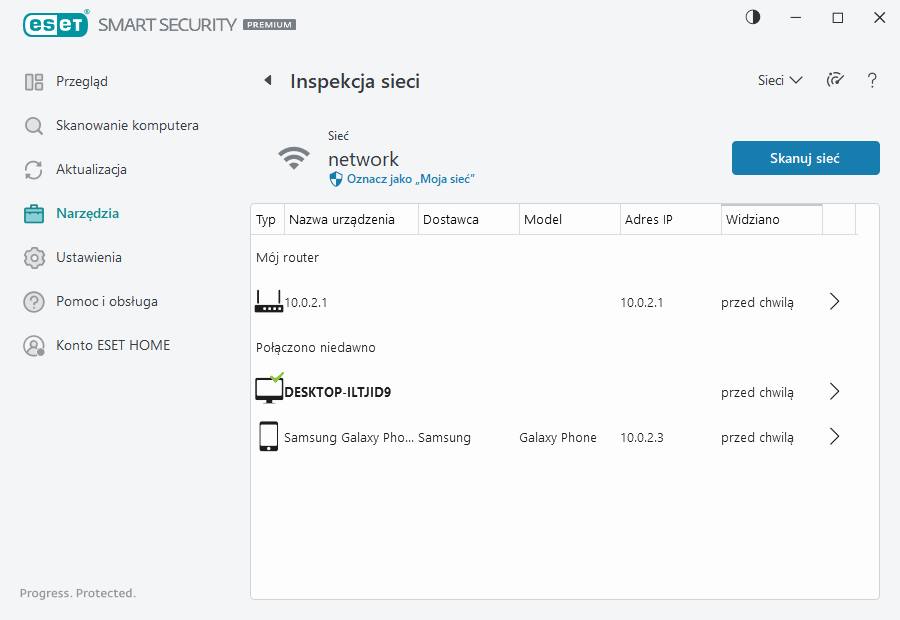
Po ukończeniu skanowania zostanie wyświetlone powiadomienie z łączem do podstawowych informacji o urządzeniu. Będzie też można dwukrotnie kliknąć podejrzane urządzenie w widoku listy lub sonara. Kliknij pozycję Rozwiąż problem, aby wyświetlić ostatnio zablokowaną komunikację. Więcej informacji o rozwiązywaniu problemów z zaporą.
Moduł Inspekcji sieci wyświetla dwa rodzaje powiadomień:
•Nowe urządzenie połączone z siecią — powiadomienie to jest wyświetlane, jeśli nieznane dotąd urządzenie połączy się z siecią, gdy połączony jest użytkownik.
•Znaleziono nowe urządzenia sieciowe — powiadomienie to jest wyświetlane, jeśli użytkownik ponownie nawiąże połączenie z siecią zaufaną, w której jest obecne nieznane wcześniej urządzenie.
Oba rodzaje powiadomień informują o tym, że nieautoryzowane urządzenie próbuje nawiązać połączenie z siecią domową. Kliknij wyświetl urządzenie, aby wyświetlić szczegóły. |
Co oznaczają ikony na urządzeniach w oknie Inspekcja sieci?
|
Żółta ikona gwiazdki wskazuje urządzenia, które są nowe w sieci lub wykryte przez system ESET po raz pierwszy. |
|
Żółta ikona ostrzeżenia wskazuje, że mogą występować luki w zabezpieczeniach routera. Kliknij ikonę w produkcie, aby uzyskać bardziej szczegółowe informacje na temat problemu. |
|
Czerwona ikona ostrzeżenia wskazuje, że występują luki w zabezpieczeniach routera i może on być zainfekowany. Kliknij ikonę w produkcie, aby uzyskać bardziej szczegółowe informacje na temat problemu. |
|
Niebieska ikona wskazuje, że produkt ESET ma dodatkowe informacje na temat routera, ale sytuacja nie wymaga natychmiastowej uwagi, ponieważ nie ma zagrożeń bezpieczeństwa. Kliknij ikonę w produkcie, aby uzyskać bardziej szczegółowe informacje. |
